In diesem Artikel geht es darum wie man bei einem mit ESXi (VMware) virtualisierten Windows Server eine Festplatte vergrößern kann.
Der Task ist eigentlich relativ trivial, fällt aber immer mal wieder an. Ich dachte daher ich schreibe dazu mal einen kurzen Artikel.
Umsetzung
Als erstes sollten geprüft werden welches Festplatte erweitert werden soll. In diesem Beispiel Laufwerk E:\ auf einem Windows Server 2016
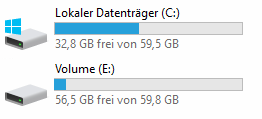
Bevor wir irgendwas anfassen müssen wir überprüfen, dass der Host genug ressourcen zur Verfügung hat.
Wir starten also, abhängig von der ESXi Version, die vSphere Verwaltungskonsole oder einen Browser und verbinden uns zu dem ESXi Hypervisor oder dem vCenter.
Hier öffnen wir die Eigenschaften der VM und überprüfen wo sich die virtuelle Festplatte vom Typ .vdk oder .vmdk befindet. Wählt die Festplatte aus die ihr erweitern wollt und schaut auf welchem Storage die Festplatte sich befindet. In diesem Fall ist es “Datastore-VM”.
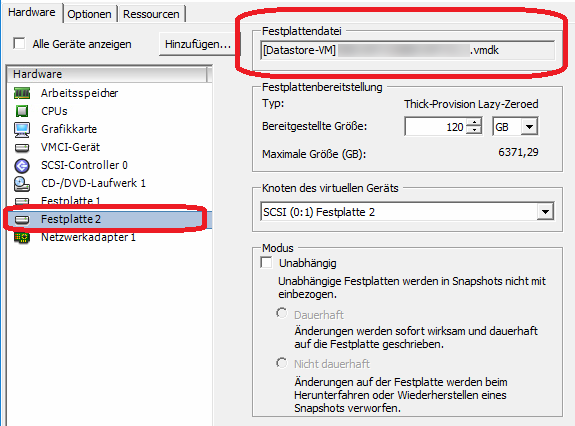
Danach wählt Ihr links den Hypervisor aus und schaut euch im Reiter Übersicht bei Ressourcen an, dass noch genug Speicherplatz zur Verfügung steht.
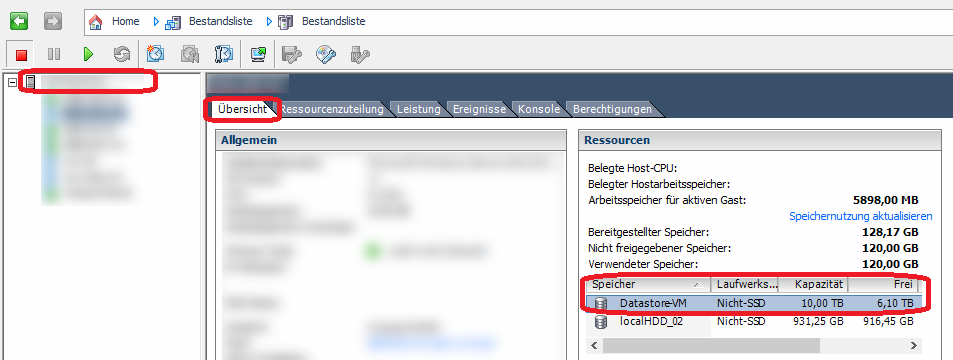
Da auf dem Storage noch über 6TB frei sind, sollten 60GB mehr kein Problem sein. Passt jetzt in den Einstellungen der VM die Größe der virtuellen Festplatte an.
Wenn ihr euch jetzt anmeldet, werdet ihr festellen, dass die zweite Festplatte im Explorer noch mit der selben Größe angezeigt wird. Das liegt daran, dass wir das Volume auf der Festplatte noch vergrößern müssen.
Startet dazu die Dateiträgerverwaltung mit Windows + R -> _diskmgmt.msc_
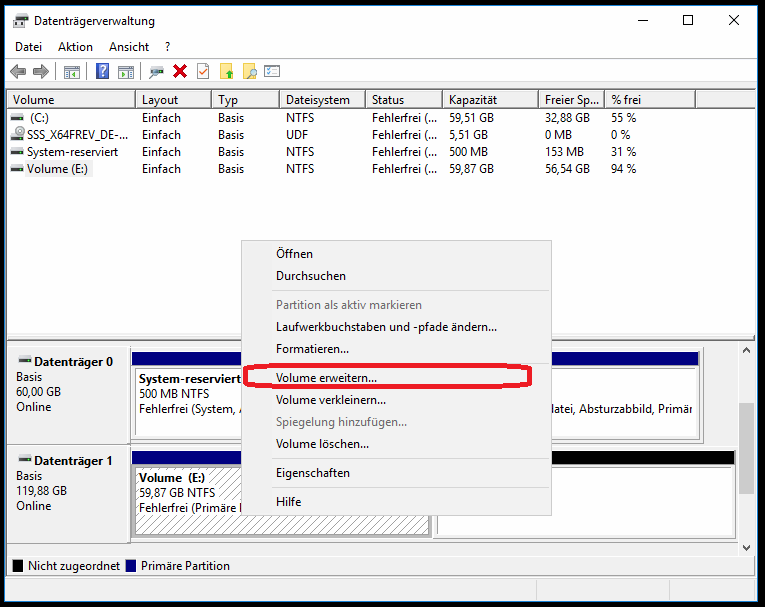
Hier macht ihr einen Rechtsklick auf das zu erweiternde Volume und wählt “Volume erweitern…” Nachdem Ihr den Dialog durchgeklickt habt sollte das Laufwerk E:\ 120GB messen.
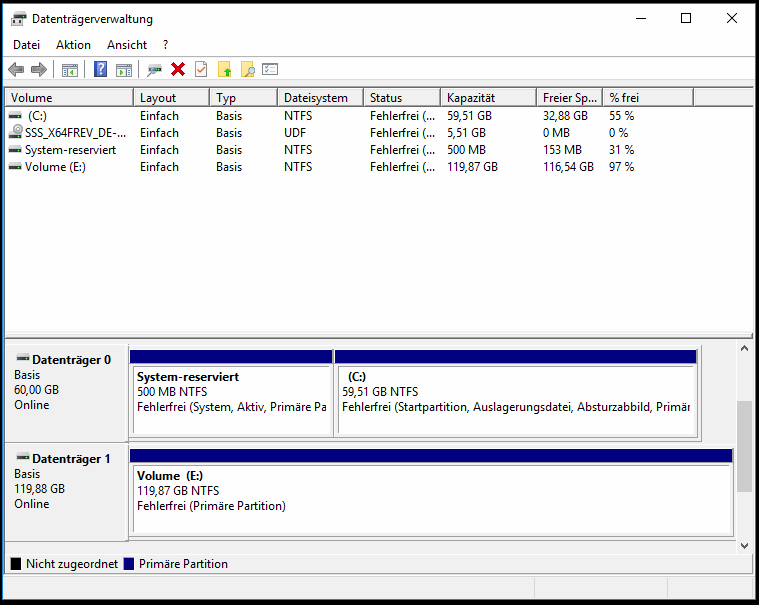

Cheers, Ori